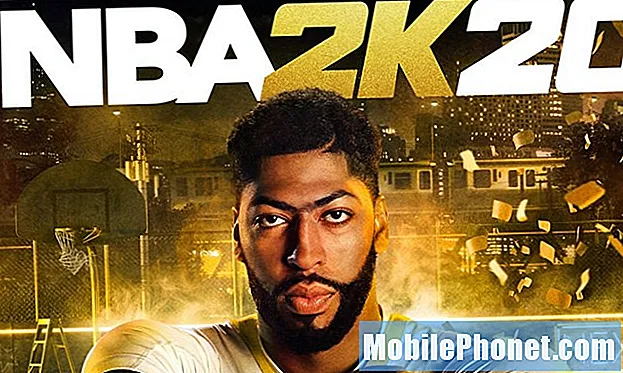विषय
गैलेक्सी A80 25-W फास्ट चार्जिंग क्षमता के साथ आता है। यदि आपका गैलेक्सी A80 अचानक तेज चार्ज नहीं करता है, तो आपको यह जानने के लिए कुछ समस्या निवारण कदम उठाने होंगे कि समस्या क्या है। इस पोस्ट को आपको ऐसा करने में मदद करनी चाहिए।
गैलेक्सी A80 को कैसे ठीक करें तेज चार्ज नहीं | फास्ट चार्जिंग से काम नहीं चलेगा
एंड्रॉइड में आम मुद्दों में से एक चार्जिंग के बारे में है। यदि आपका गैलेक्सी A80 तेजी से चार्ज नहीं करता है और आपको पता नहीं है कि इसे कैसे ठीक किया जाए, तो इस गाइड में समस्या निवारण चरणों का पालन करें।
गैलेक्सी A80 ने तेज चार्ज समाधान # 1: तेजी से चार्जिंग चालू नहीं किया
डिफ़ॉल्ट रूप से आपके गैलेक्सी ए 80 पर फास्ट चार्ज फ़ंक्शन सक्षम है। यदि आपने पहले अपने फोन में कुछ बदलाव किए हैं, तो संभव है कि आपने गलती से फास्ट केबल चार्जिंग को बंद कर दिया हो। यह कभी-कभी हो सकता है इसलिए आपको केवल सुविधा को वापस चालू करना होगा। ऐसा करने के लिए, इन चरणों का पालन करें:
- सेटिंग्स ऐप खोलें।
- डिवाइस केयर पर टैप करें।
- बैटरी टैप करें।
- ऊपरी दाईं ओर सेटिंग्स आइकन टैप करें।
- सेटिंग्स टैप करें।
- फास्ट केबल चार्जिंग सक्षम करें।
यह देखने के बाद कि क्या फास्ट केबल चालू है, फोन को फिर से चार्ज करके देखें कि क्या यह काम करता है।
Galaxy A80 ने फास्ट चार्ज समाधान # 2: डिवाइस को पुनरारंभ नहीं किया
कभी-कभी, एक उपकरण को लंबे समय तक चलाने के लिए छोड़ दिए जाने के बाद मामूली कीड़े विकसित हो सकते हैं। यह अनुशंसा की जाती है कि आप इस प्रकार के कीड़ों से समस्याओं को रोकने के लिए सप्ताह में कम से कम एक बार अपने डिवाइस को पुनरारंभ करें। इस स्थिति में एक समस्या निवारण कदम के रूप में, आप यह सुनिश्चित करना चाहते हैं कि आपने डिवाइस को रिबूट किया है। बूट मेनू तक पहुंचने के लिए पावर बटन दबाकर इसे पहले सामान्य रूप से पुनः आरंभ करने का प्रयास करें। फिर, पुनरारंभ विकल्प का चयन करें और देखें कि क्या काम करता है।
डिवाइस को पुनरारंभ करने का एक और तरीका वॉल्यूम डाउन बटन और पावर कुंजी को 10 सेकंड के लिए या डिवाइस की स्क्रीन चालू होने तक उसी समय दबाकर रखना है। यह डिवाइस से बैटरी को डिस्कनेक्ट करने के प्रभाव का अनुकरण करता है। यदि यह काम करता है, तो यह डिवाइस को अनलॉक कर सकता है।
यदि नियमित पुनरारंभ करने से मदद नहीं मिलती है, तो यह प्रयास करें:
- वॉल्यूम डाउन बटन को पहले दबाकर रखें और इसे जारी न करें।
- इसे दबाए रखते हुए, पॉवर कुंजी दबाकर रखें।
- दोनों कुंजियों को 10 सेकंड या उससे अधिक समय तक नीचे रखें।
- दूसरा पुनरारंभ प्रक्रिया बैटरी पैक को हटाने के प्रभावों का अनुकरण करने की कोशिश करती है। पुराने उपकरणों पर, बैटरी को डिस्कनेक्ट करना अक्सर गैर-जिम्मेदार उपकरणों को ठीक करने का एक प्रभावी तरीका है। हालांकि कुछ भी नहीं बदला, तो अगले सुझावों पर आगे बढ़ें।
हर हफ्ते कम से कम एक बार अपने डिवाइस को नियमित रूप से रिबूट करना फायदेमंद हो सकता है। यदि आप चीजों को भूल जाते हैं, तो हम सुझाव देते हैं कि आप अपने फोन को अपने दम पर रिबूट करने के लिए कॉन्फ़िगर करें। आप इन चरणों को करके इस कार्य को करने के लिए इसे शेड्यूल कर सकते हैं:
- सेटिंग्स ऐप खोलें।
- डिवाइस केयर पर टैप करें।
- शीर्ष पर 3-बिंदु पर टैप करें।
- ऑटो रिस्टार्ट चुनें।
गैलेक्सी A80 ने तेज चार्ज समाधान # 3 नहीं जीता: चार्ज सामान की जांच करें
यदि आपका गैलेक्सी A80 तेज चार्ज नहीं करता है, तो अगला समस्या निवारण चरण जो आपको करना चाहिए, यह देखने के लिए है कि यह खराब चार्जिंग केबल और / या एडॉप्टर के कारण है। जब यह सैमसंग गैलेक्सी उपकरणों पर किसी भी चार्जिंग मुद्दे पर आता है, तो यह सुनिश्चित करने के लिए एक महत्वपूर्ण बुनियादी चीज़ है कि आप आधिकारिक सैमसंग सामान का उपयोग करें। यदि आप अपने डिवाइस के साथ आए चार्जिंग केबल और एडेप्टर का उपयोग नहीं कर रहे हैं, तो सुनिश्चित करें कि आप इस समय उनका उपयोग करते हैं। यदि आपको मूल केबल और एडॉप्टर आसानी से नहीं मिलेंगे, तो उन्हें किसी से उधार लेने का प्रयास करें। या, आप अपने स्थानीय सैमसंग स्टोर पर जा सकते हैं और अपने फोन को उनके मूल केबल और चार्जर का उपयोग करके चार्ज कर सकते हैं।
कभी-कभी, सैमसंग गैलेक्सी डिवाइस के साथ तीसरे पक्ष के केबल और एडाप्टर संगत नहीं हो सकते हैं। उनसे छुटकारा पाएं और अपने बॉक्स के साथ आए मूल लोगों पर स्विच करें।
गैलेक्सी ए 80 ने फास्ट चार्ज समाधान # 4 नहीं जीता: चार्जर और केबल बदलें
यदि आपको अभी उपयोग करने वाले सामान के साथ कोई समस्या है, तो अगला समस्या निवारण चरण जो आप करना चाहते हैं, वह है सामान का दूसरा सेट उपयोग करना। फोन की ही तरह, कई कारणों से एक यूएसबी केबल खराब हो सकती है। आधिकारिक सैमसंग यूएसबी केबल में कई छोटे तार होते हैं जो आसानी से टूट सकते हैं यदि आप उन्हें अच्छी तरह से नहीं संभालते हैं। इन छोटे तारों का जितना अधिक टूटा हुआ है, उतनी ही छोटी मात्रा में चार्ज करते समय आपके डिवाइस में ऊर्जा का स्थानांतरण किया जा रहा है, जो धीमी चार्जिंग का कारण हो सकता है। यदि केबल में क्षति के स्पष्ट संकेत हैं, तो आपको समस्या निवारण कदम के रूप में एक नया और समाधान के रूप में संभावित रूप से प्राप्त करने पर विचार करना चाहिए।
वैकल्पिक रूप से, आप यह जांच कर सकते हैं कि समस्या का कारण आपकी केबल या एडेप्टर है या नहीं, किसी अन्य संगत सैमसंग गैलेक्सी डिवाइस को चार्ज करने के लिए उनका उपयोग कर सकते हैं। यदि दूसरा उपकरण तेज चार्ज नहीं करता है, तो आप शर्त लगा सकते हैं कि उनमें से एक के साथ कोई समस्या हो सकती है।
गैलेक्सी A80 ने तेज चार्ज समाधान नहीं # 5: चार्ज करते समय बिजली गिरा दी
कुछ मामलों में, चार्जिंग धीमी हो सकती है यदि कोई फ़ोन आने वाले चार्ज से अधिक बिजली खो देता है। यह एक सॉफ्टवेयर गड़बड़, बैटरी की समस्या, या एक ही समय में पृष्ठभूमि में चलने वाले बहुत सारे ऐप के कारण हो सकता है। यह देखने के लिए कि क्या इनमें से कोई भी आपकी समस्या का कारण है, डिवाइस को बंद करने का प्रयास करें और देखें कि यह कैसे चार्ज होता है। यदि आपके S10 के बंद होने पर फास्ट चार्जिंग काम करता है, तो आपको यह जानने के लिए समस्या का निवारण करना चाहिए कि समस्या कहाँ है।
गैलेक्सी A80 ने फास्ट चार्ज समाधान # 6: सिस्टम कैश को ताज़ा नहीं किया
यदि सिस्टम अपडेट स्थापित करने के बाद आपका गैलेक्सी A80 फास्ट चार्ज काम करना बंद कर देता है, तो सिस्टम कैश के साथ समस्या हो सकती है। यदि यह कैश दूषित या पुराना हो जाता है, तो सभी प्रकार के कीड़े हो सकते हैं जो विकसित हो सकते हैं। कुछ के लिए, यह मुद्दा मामूली हो सकता है जबकि अन्य अधिक गंभीर मामलों का अनुभव कर सकते हैं। यह सुनिश्चित करने के लिए कि आपका सिस्टम कैश अच्छी हालत में है, आप इन चरणों का पालन कर सकते हैं:
- डिवाइस को बंद करें।
- वॉल्यूम अप कुंजी और बिक्सबी कुंजी दबाए रखें, फिर पावर कुंजी दबाएं।
- जब एंड्रॉइड लोगो प्रदर्शित होता है, तो सभी कुंजियों को जारी करें (system इंस्टॉल सिस्टम अपडेट ’एंड्रॉइड सिस्टम रिकवरी मेनू विकल्पों को दिखाने से पहले लगभग 30 - 60 सेकंड के लिए दिखाएगा)।
- "कैश विभाजन मिटाएं" को हाइलाइट करने के लिए वॉल्यूम डाउन कुंजी दबाएं।
- चयन करने के लिए पावर कुंजी दबाएं।
- "हां" को उजागर करने के लिए वॉल्यूम डाउन कुंजी दबाएं और चयन करने के लिए पावर कुंजी दबाएं।
- जब पोंछ कैश विभाजन पूरा हो जाता है, तो "रिबूट सिस्टम अब" हाइलाइट किया गया है।
- डिवाइस को पुनरारंभ करने के लिए पावर कुंजी दबाएं।
गैलेक्सी ए 80 ने तेज चार्ज समाधान # 7: ओएस और बैटरी को कैलिब्रेट नहीं किया
एंड्रॉइड में पावर प्रबंधन आमतौर पर हुड के तहत किया जाता है और उपयोगकर्ता के हस्तक्षेप की आवश्यकता नहीं है। हालांकि वास्तविकता में, यह हर समय नहीं होता है। कभी-कभी, बैटरी अपेक्षा के अनुरूप काम नहीं कर सकती है, जो बदले में, चार्जिंग समस्या के रूप में प्रकट हो सकती है। यदि आप इस पोस्ट में किसी भी समस्या निवारण चरण को करने के बाद फोन को फिर से फास्ट चार्ज करने के लिए प्राप्त कर सकते हैं, तो ऑपरेटिंग सिस्टम को पुन: व्यवस्थित करना सुनिश्चित करें ताकि इसे सटीक बैटरी स्तर रीडिंग मिल सके। ऐसे:
- बैटरी को पूरी तरह से सूखा लें। इसका मतलब है अपने डिवाइस का उपयोग करना जब तक कि यह अपने आप से कम न हो जाए और बैटरी का स्तर 0% पढ़े।
- फ़ोन को 100% तक पहुंचने तक चार्ज करें। अपने डिवाइस के लिए मूल चार्जिंग उपकरण का उपयोग करना सुनिश्चित करें और इसे पूरी तरह से चार्ज होने दें।कम से कम दो घंटे के लिए अपने डिवाइस को अनप्लग न करें और चार्ज करते समय इसका उपयोग न करें।
- बीते हुए समय के बाद, अपने डिवाइस को अनप्लग करें।
- डिवाइस को पुनरारंभ करें।
- अपने फोन का उपयोग करें जब तक कि यह पूरी तरह से फिर से सत्ता से बाहर न हो।
- चरण 1-5 दोहराएं।
गैलेक्सी ए 80 ने तेज चार्ज समाधान # 8: बूट टू सेफ मोड नहीं किया
नया ऐप इंस्टॉल करने के बाद क्या आपको परेशानी होने लगी? अगर उस का जवाब हां है, तो आप क्या करना चाहते हैं, उस ऐप को हटा दें। अगर वह समस्या को ठीक कर देगा, तो आपके लिए अच्छा है। हालाँकि, यदि आपको याद नहीं है कि आप किस ऐप को इंस्टॉल करते हैं, तो कोशिश करने का सबसे अच्छा तरीका डिवाइस को सुरक्षित मोड में रिबूट करना है। इस मोड में, सभी तृतीय पक्ष एप्लिकेशन निलंबित हो जाएंगे और नहीं चलेंगे। यदि आपका गैलेक्सी A80 सामान्य रूप से और केवल सुरक्षित मोड पर तेजी से चार्ज होता है, तो इसका मतलब है कि आपको ऐप की समस्या है।
अपने डिवाइस को सुरक्षित मोड में पुनः आरंभ करने के लिए:
- डिवाइस को बंद करें।
- मॉडल नाम स्क्रीन के पिछले पावर कुंजी को दबाए रखें।
- जब स्क्रीन पर "सैमसंग" दिखाई देता है, तो पावर कुंजी जारी करें।
- पावर कुंजी जारी करने के तुरंत बाद, वॉल्यूम डाउन की दबाएं और दबाए रखें।
- डिवाइस के पुनरारंभ होने तक वॉल्यूम डाउन की को दबाए रखें।
- सुरक्षित मोड स्क्रीन के निचले बाएँ कोने में प्रदर्शित होगा।
- जब आप सुरक्षित मोड देखते हैं तो वॉल्यूम डाउन कुंजी जारी करें।
- डिवाइस को चार्ज करके समस्या की जांच करें।
यदि आपका फोन केवल सुरक्षित मोड पर ही चार्ज होगा, तो इसका मतलब है कि एक ऐसा ऐप है जो Android को प्रभावित करता है। यह समझने के लिए कि आपकी कौन सी ऐप परेशानी का स्रोत है, आपको एलिमिनेशन विधि का उपयोग करना चाहिए। यहाँ आप क्या कर सकते हैं:
- बूट टू सेफ मोड।
- समस्या के लिए जाँच करें।
- एक बार जब आपने पुष्टि कर दी कि किसी तीसरे पक्ष के ऐप को दोष देना है, तो आप व्यक्तिगत रूप से ऐप्स की स्थापना रद्द कर सकते हैं। हम सुझाव देते हैं कि आप अपने द्वारा जोड़े गए सबसे हाल ही में शुरू करें।
- आपके द्वारा किसी ऐप को अनइंस्टॉल करने के बाद, फ़ोन को सामान्य मोड में पुनरारंभ करें और समस्या की जांच करें
- यदि आपका गैलेक्सी ए 80 अभी भी समस्याग्रस्त है, तो चरण 1-4 दोहराएं।
गैलेक्सी A80 ने तेज चार्ज समाधान # 9: अद्यतन स्थापित नहीं किया
कभी-कभी, कीड़े को ठीक करने का एकमात्र तरीका एक साधारण काम करना है: अपडेट स्थापित करें। किसी भी उपलब्ध सिस्टम और ऐप अपडेट को स्थापित करना सुनिश्चित करें। यदि आप भाग्यशाली हैं और समस्या डेवलपर्स के लिए जानी जाती है, तो एक अद्यतन अब इसे ठीक कर सकता है।
गैलेक्सी A80 ने तेज चार्ज समाधान # 10: फ़ैक्टरी रीसेट नहीं किया
अंतिम उपकरण समस्या निवारण जो आप कर सकते हैं वह है फोन पोंछना। यदि समस्या का कारण सॉफ़्टवेयर से संबंधित है, तो फ़ैक्टरी रीसेट सबसे अधिक मदद करेगा। ऐसा करने से पहले अपने व्यक्तिगत डेटा का बैकअप बनाना सुनिश्चित करें।
फ़ैक्टरी को अपना फ़ोन रीसेट करने के लिए:
विधि 1: सेटिंग्स मेनू के माध्यम से सैमसंग गैलेक्सी एस 10 पर हार्ड रीसेट कैसे करें
- अपने व्यक्तिगत डेटा का बैकअप बनाएं और अपना Google खाता निकालें।
- सेटिंग्स ऐप खोलें।
- स्क्रॉल करें और सामान्य प्रबंधन टैप करें।
- टैप रीसेट करें।
- दिए गए विकल्पों में से फ़ैक्टरी डेटा रीसेट का चयन करें।
- जानकारी पढ़ें फिर जारी रखने के लिए रीसेट पर टैप करें।
- कार्रवाई की पुष्टि करने के लिए सभी को हटाएं टैप करें।
विधि 2: हार्डवेयर बटन का उपयोग करके सैमसंग गैलेक्सी S10 पर हार्ड रीसेट कैसे करें
- यदि संभव हो, तो समय से पहले अपने व्यक्तिगत डेटा का बैकअप बनाएं। यदि आपकी समस्या आपको ऐसा करने से रोकती है, तो बस इस चरण को छोड़ दें।
- इसके अलावा, आप यह सुनिश्चित करना चाहते हैं कि आप अपना Google खाता हटा दें। यदि आपकी समस्या आपको ऐसा करने से रोकती है, तो बस इस चरण को छोड़ दें।
- डिवाइस को बंद करें। यह महत्वपूर्ण है। यदि आप इसे बंद नहीं कर सकते, तो आप कभी भी पुनर्प्राप्ति मोड में बूट नहीं कर पाएंगे। यदि आप पावर बटन के माध्यम से नियमित रूप से डिवाइस को बंद करने में सक्षम नहीं हैं, तो फोन की बैटरी खत्म होने तक प्रतीक्षा करें। फिर, रिकवरी मोड पर बूट करने से पहले फोन को 30 मिनट के लिए चार्ज करें।
- एक ही समय में वॉल्यूम अप बटन और बिक्सबी बटन को दबाए रखें।
- वॉल्यूम वॉल्यूम और Bixby कुंजियों को पकड़ते हुए, पावर बटन को दबाए रखें।
- अब रिकवरी स्क्रीन मेनू दिखाई देगा। जब आप यह देखते हैं, तो बटन जारी करें।
- जब तक आप वाइप डेटा / फ़ैक्टरी रीसेट को हाइलाइट नहीं कर रहे हैं, तब वॉल्यूम डाउन बटन का उपयोग करें। '
- / डेटा / फ़ैक्टरी रीसेट को साफ़ करने के लिए पावर बटन दबाएँ। '
- हाँ को हाइलाइट करने के लिए वॉल्यूम डाउन का उपयोग करें।
- फ़ैक्टरी रीसेट की पुष्टि करने के लिए पावर बटन दबाएं।
गैलेक्सी ए 80 ने फास्ट चार्ज समाधान # 11 नहीं जीता: सैमसंग की मदद लें
यदि मदद और ऊपर दिए गए चरणों में से कोई भी आपके गैलेक्सी ए 80 अभी भी तेजी से चार्ज नहीं किया है, तो अपने स्थानीय सैमसंग स्टोर या सर्विस सेंटर पर जाएँ। यदि आप समस्या को ठीक कर सकते हैं, या यदि प्रतिस्थापन की आवश्यकता है, तो एक पेशेवर उपकरण की जांच करें।
अगर आपको यह पोस्ट उपयोगी लगी हो, तो कृपया अपने दोस्तों को यह शब्द सुनाकर हमारी मदद करें। TheDroidGuy में सोशल नेटवर्क की मौजूदगी है और साथ ही आप हमारे समुदाय के साथ हमारे फेसबुक और ट्विटर पेज पर बातचीत करना चाहते हैं।